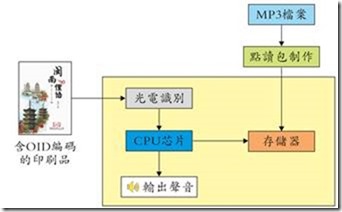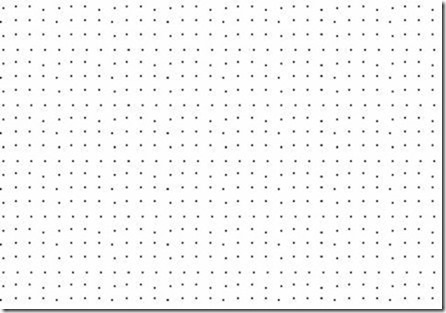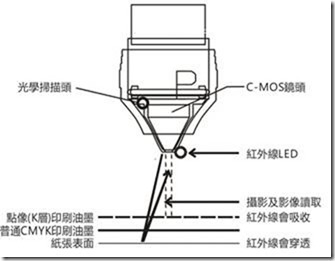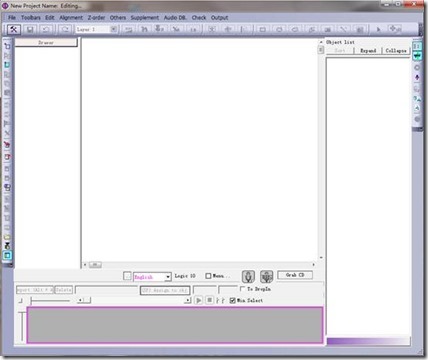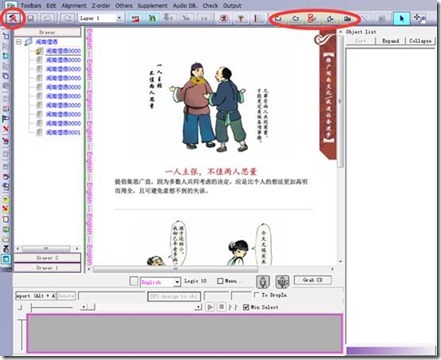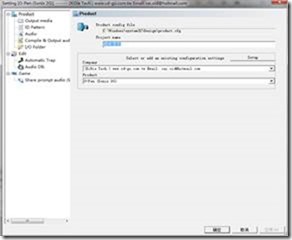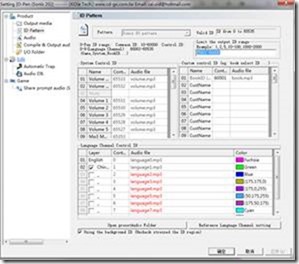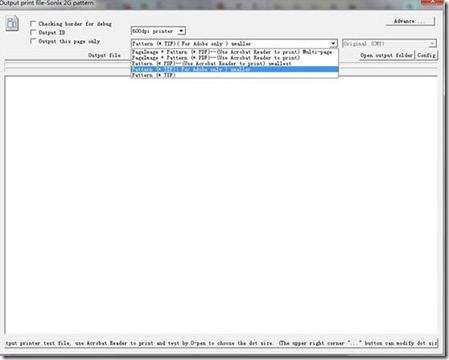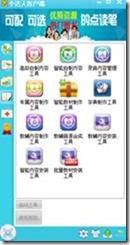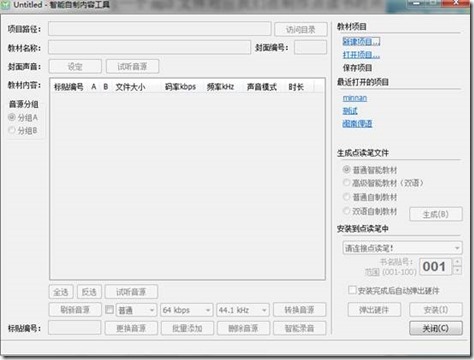点读笔工作原理
作者:世界网络www.linkwan.com 创办人林和安
本文发表于《中无通讯》第77期
笔者为将在马来西亚举办的2016世界闽南文化节准备了新版本的有声《闽南俚语》加了点读笔跟读功能。点读笔是一种采用光学图像识别技术与数码语音技术开发而成的教学工具,可以同时实现点读、录音、跟读、翻译等功能。点读笔操作简单,携带方便,应用场景丰富等特点。目前市面上的点读笔不下数十种,本文以“小达人”点读笔为例,与大家探讨点读笔工作原理。
图1:小达人点读笔
点读笔的工作原理
将点读笔对着配套刊物预定部位点击,即会发出相应的声音。其实能够实现点读功能是因为点读笔的光学笔头识别出印在刊物中的二维编码,再通过机体电路播放匹配的语音包。
点读笔内部包括用于图像译码的OID光电识别传感头与用于音频译码的CPU电路板,以及储存器、电池和发音设备等。传感头感应印刷在纸张上的OID编码,通过图像译码电路识别出码值,将码值通过接口传送给音频译码电路,该译码电路根据码值将储存在储存器中相应的语音文件通过发音设备发出。
图2:点读笔工作原理
OID编码简介
OID(Object identifier)编码是一种二维光学辨别编码,通过编码的不同组合承载不同的内容。这些编码的实际印刷尺寸非常小,每个点通常相当于175线/英寸的网点5%的大小,以印刷的方式呈现在刊物上,但肉眼无法清晰分辨,就像完全隐身一样,所以被称为隐码或隐形光学标识符。隐码对图书的印刷质素不会造成影响。目前国内大部分点读笔都是采用松翰二代OID解决方案,它有6万多个不同的码值。点读笔就是针对这6万多个不同的码值来进行不同的处理的。
图3:放大的OID编码
各种点读笔原理都是一样的,为什么不能通用呢?那是因为各个厂家都在自己的程序中嵌入加密算法,将打包后的语音文件进行加密,以实现对语音文件知识产权的有效保护。
OID编码的印刷原理
一般的彩色书刊是以黄(Y)品(M)青(C)黑(K)四色油墨来印刷的,理论上黄、品、青这三种颜色的油墨混合就可以产生各种颜色﹐黑色则能以等量的黄、品、青混合产生,但由于黄、品、青三色产生的黑色纯度不够,所以印刷品中的黑色还是会采用黑墨来印制。
在点读书中,由于点读笔的光电识别传感头需要通过含碳的黑墨来识别编码,所以,OID编码需要用黑墨来印刷,图文则采用CMY三色来印刷,这也是为什么很多点读书上的黑色看起来不那么黑的原因。
图4:光电识别传感头原理图
为了印刷出更精美、黑色纯度更高的点读书,部分点读书籍也会采用五色印刷的方式来实现。OID编码仍然采用传统的含碳黑墨来印刷,而图文部分采用CMYK四色印刷,其中的K墨则采用不含碳的黑墨来处理,这样,印制出来的印刷品就会比较精美。在制作有声《闽南俚语》过程中感谢香港数码印刷协会前名誉会长邓满球先生的印前技术指导,邓满球先生提供精确印上点读部分的印前技术,将100黑码图直接铺在印刷档的最底层,以退地合并原图黑版分色印刷。即可很好的实现点读功能,无需加添专色点读版,节省成本,又可保留印刷原稿质量。在此特表感谢邓先生!
点读书的铺码
不同的点读笔采用的铺码软件不一样,但基本操作都是一样的,需要将点读区域圈选出来,并标记上对应的MP3编号,最后再输出成相应的档案即可,下面我们将以小达人点读笔的铺码软件OidProducer来说明。
首先点击OidProducer.exe文文件打开软件,看起来挺复杂的,其实我们铺码过程中只需要用到一些简单的功能,接口如图5所示:
图5:软件接口截图
左侧Drawer区域是我们要制作的文件列表,在Drawer下方空白处点击右键,选择“add a new chapter”建立新的项目,然后在新建的项目上点击右键,选择“rename”选项,可特这个项目改成我们熟悉的名称,再在项目上点击增加页面“add a page”,随后在page页上点击右键,选择“import PDF”或“import page image”,为这页添加上图像。如果图书有很多页,这样一页页的操作起来就会显得比较复杂,较为简单的办法就是在新建完项目后,直接将多个PDF文文件或者图片直接拖拽到Drawer区域,软件会自动创建项目及页面,并完成图像的导入。
我们以创建“闽南俚语”的项目为例,将名称为“闽南俚语.pdf”的文件拖拽至Drawer区域后,下一步则开始做铺码的准备,如图6所示,注意图中红色圈注的A、B两个部分,即是我们进行铺码过程中所运用到的工具。
图6:铺码示意图
首先点击A部分的设置按钮,对整个项目进行一些基本设置,在弹出的窗口中,“Project Name”部分我们改成“闽南俚语”(图7),然后点击左侧的“ID Pattern”,在“Limit the output ID range”部分改为“25001-60000”(图8),这是因为小达人点读笔的内容识别是从25001编码开始的。另外需要在封面或者其他位置设置一个开机识别的书名贴区域,该区域的编码可从56001-56999中选择。
图7:修改项目名称
图8:修改项目起始编码
在点击确定后,就开始准备正式的铺码工作了。在图6中B部分所示的工具中,这几个工具依次为创建矩形、圆角矩形、圆形、不规则形状以及表格的编码区域。我们选择与图书需要点读的区域相适合的形状,然后按照自己的需求画好相应的识别区,《闽南俚语》一书比较简单,仅需要使用矩形框即可满足点读要求,如图9所示。
图9:创建识别区域
在画好对应的区域后,软件会自动给该区域创建一个编码,图9中红框左上角所示的“25001”即为编码ID,软件会自动按图8中设置好的起始编码依次递增,如果需要单独修改某个区域的编码,只需要双击该区域,在弹出的窗口中修改“ID”的编号即可。如果要删除某个已经画好的识别区域,在选中该区域所,按下键盘上的“Delete”键进行删除。依次将整本书进行编码,然后点击左上角工具栏的存储按钮![]() 将项目保存。
将项目保存。
下一步即是将我们铺好码的图像进行输出,以便印刷时使用。点击菜单栏最后一项“Output”选项,选择“Output file for printing(PDF or TIF)”,如图10所示。
图10:输出成印刷用图像
在这个接口中,我们需要将print factory更改为600dpi,如果印刷机支持更高的印刷分辨率,也可将精度调至1200dpi或更高。在输出图像模式选择中,共有五个选项,分别是:1、PageImage+Pattern (*).pdf Multi–Page,2、PageImage+Pattern (*.pdf),3、Pattern (*.pdf),4、Pattern (*.TIF)(For Adobe only),5、Pattern (*.TIF)。
我们需要说明的是,在输出的五个选项中,选项1与2是输出CMY三色图文+黑色标识符的方案,其中选项1是将所有页面输出到一个PDF文件中,选项2是将每页单独输出成一个PDF檔。选项3、4、5是只输出单独的标识符档,利用这个档可以采用五色印刷的方式来印刷更精美的点读书籍。其中选项3是将铺码档输出成单独的PDF文件,选项4是将铺码档输出成Adobe可识别的TIF文件,选项5是将铺码档输出成普通TIF檔。在选项5输出的TIF文件中,adobe及coreldraw等软件无法进行识别,在制作《闽南俚语》一书的过程中,我们采用了1200dpi精度的TIF(for Adobe only)档进行输出。
制作点读包
在将印刷用的文件制作好后,接下来我们将对点读笔的音讯进行整理,生成点读包并导入到点读笔上。
首先我们需要将音讯文件进行整理,所有需要用到的音频文件必须是mp3格式的,每一个mp3档对应我们在制作点读书时所画出来的区域,并将mp3文件名改为与区域对应的ID,例如25001.mp3,并将所有mp3档存储在同一文件夹下。
接下来需要安装点读包制作软件小达人客户端,安装完毕后打开的接口如图11所示:
图11:小达人客户端
选择左侧图标值列表中的第四个图示:附加功能,然后点击右侧显示的“智能自制内容工具”再选择下方的“启动工具”选项,打开内容制作接口(图12)。
图12:点读包制作界面
接下来我们需要选择右侧“教材项目”中的“新建项目”,填写项目名称并选择存储路径,按“确定”按钮返回点读包制作界面。点击接口下方的“批量添加”按钮,选择我们刚才存放整理好的MP3文件目录,将所有点读书需要用到的档批量导入。然后,再选中导入档中需要设定为封面开机音讯的文件,点击接口上方的“未设定”按钮,将该文件设置为点读笔开机音讯。随后,在接口右侧选中“普通自制教材”,再点击“生成”按钮,我们需要的点读包即制作完成了。
安装点读包
制作好的点读包安装起来很简单,首先需要用数据线将点读笔与计算机连接,然后双撃刚才我们制作好的点读包(.dab档),按提示进行安装即可。在安装点读包时,需要选择“书名贴号”,这里需要修改成与我们在制作点读包时设置的开机编码一致,比如书名贴设置的编码为56001,则此处选择001即可。
图13:点读包安装
至此,一本完整的点读书就制作完毕了。